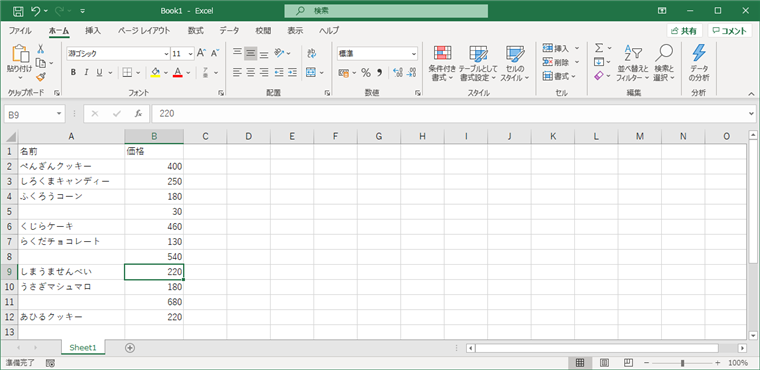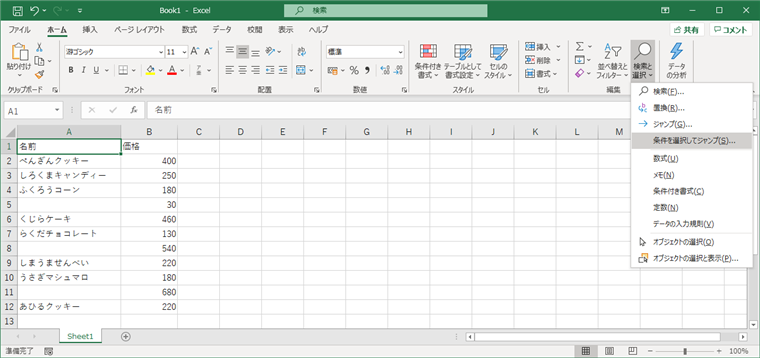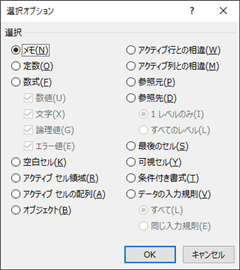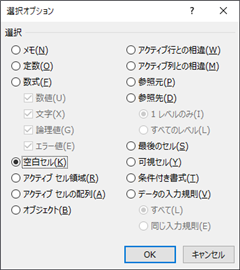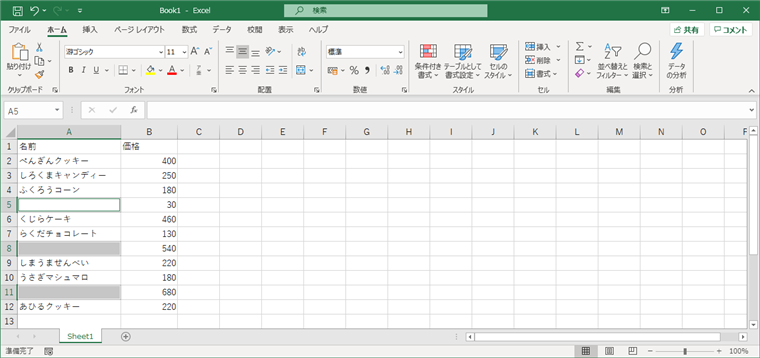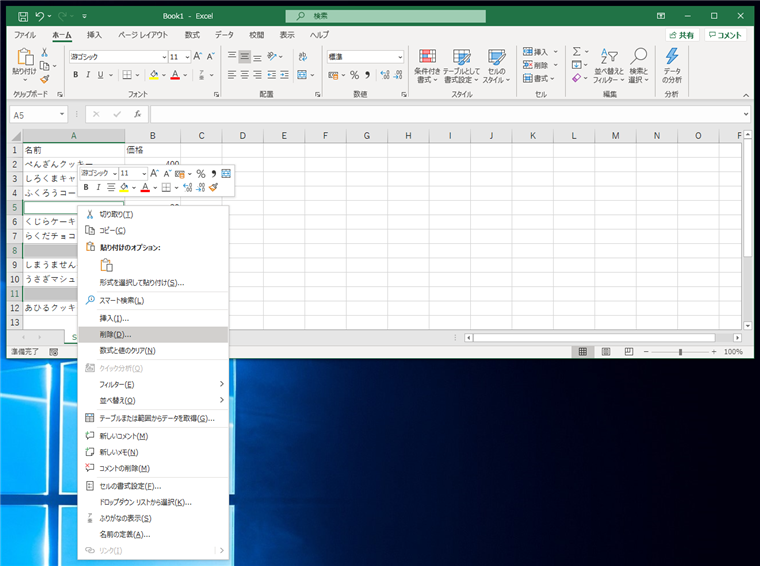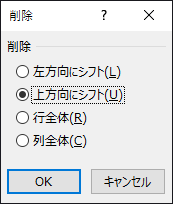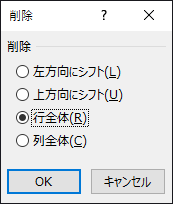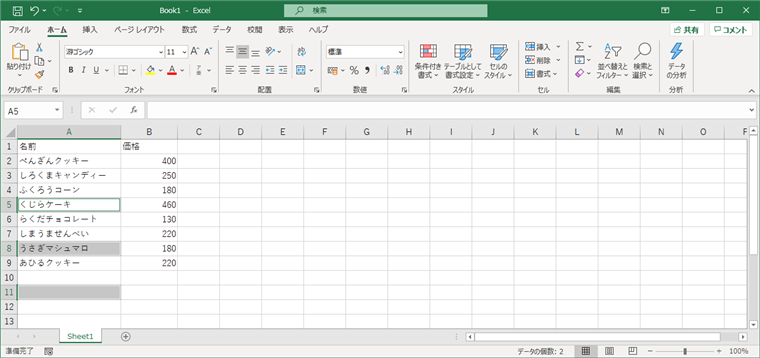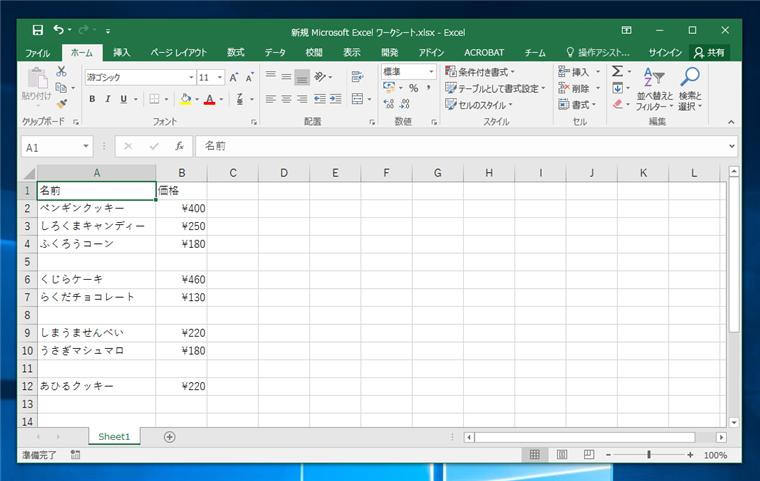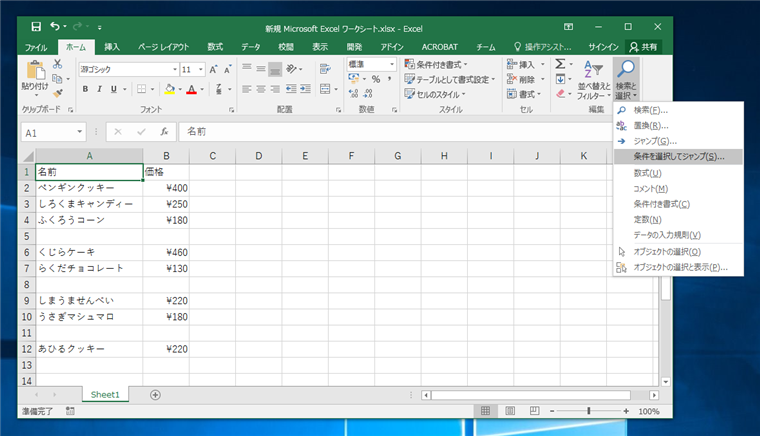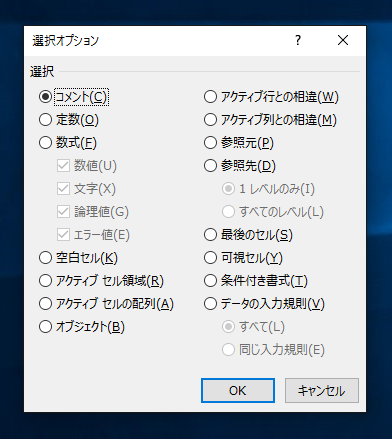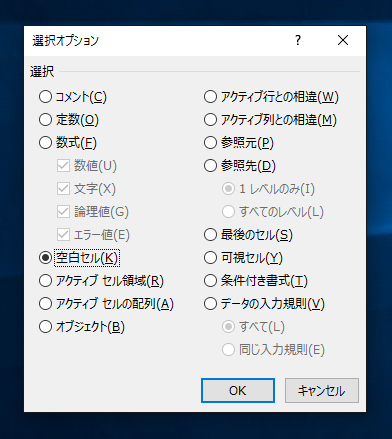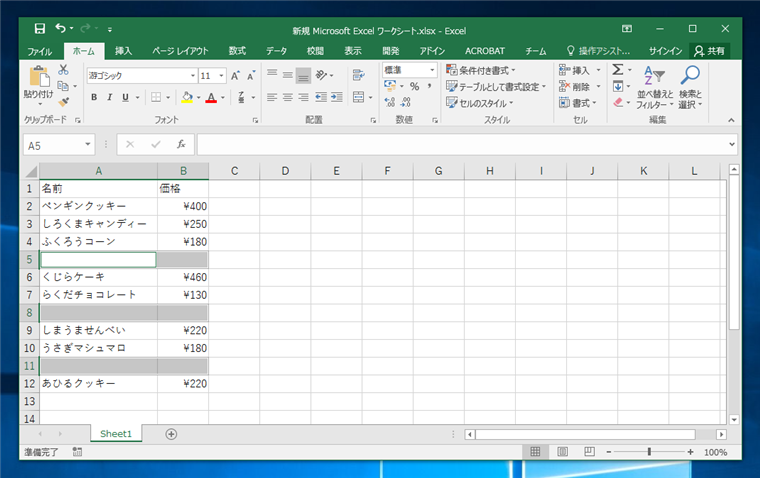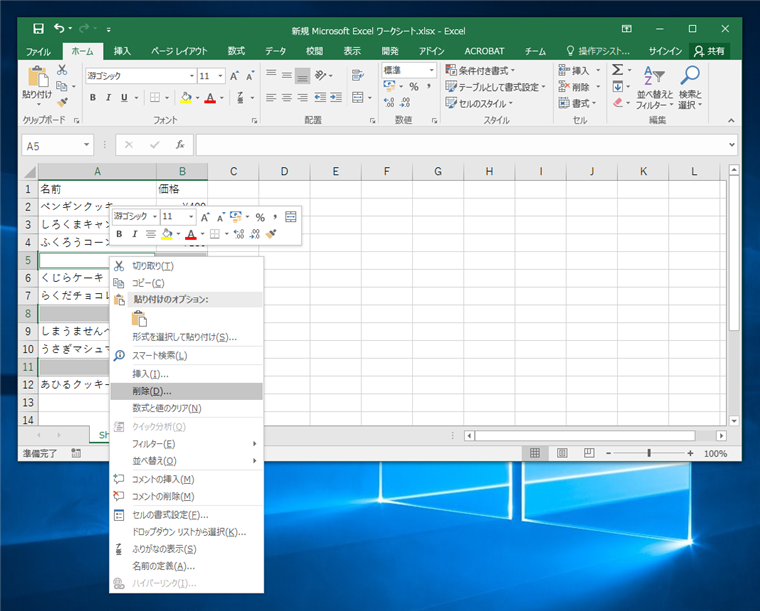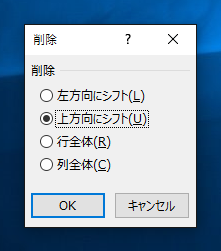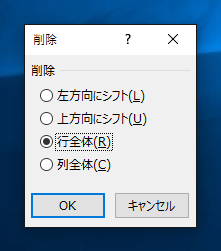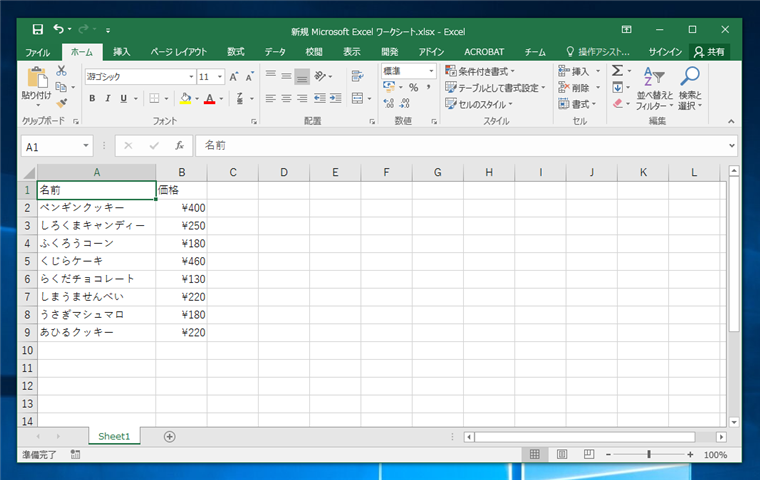Excelで空のセルがある行をまとめて削除する手順を紹介します。
手順
下図の表を準備します。「名前」と「価格」の列があり項目が入力されています。[名前]のセルが空白の行を削除したいです。
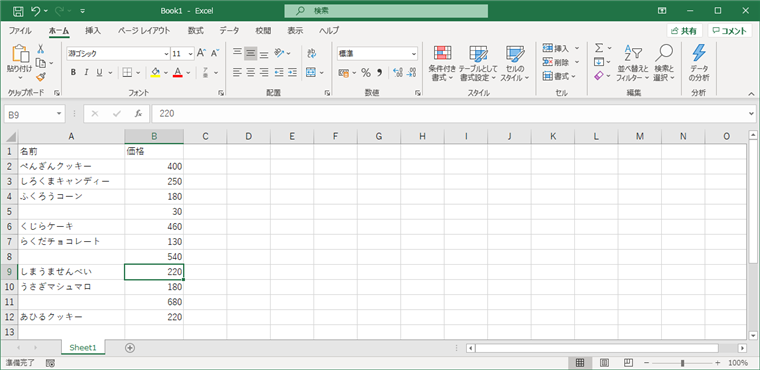
A1セルをクリックし、A列にカーソルを移動します。ツールリボンの[ホーム]タブをクリックし、ツールリボンの[検索と選択]ボタンをクリックします。
下図のドロップダウンメニューが表示されますので、[条件を検索してジャンプ]の項目をクリックします。
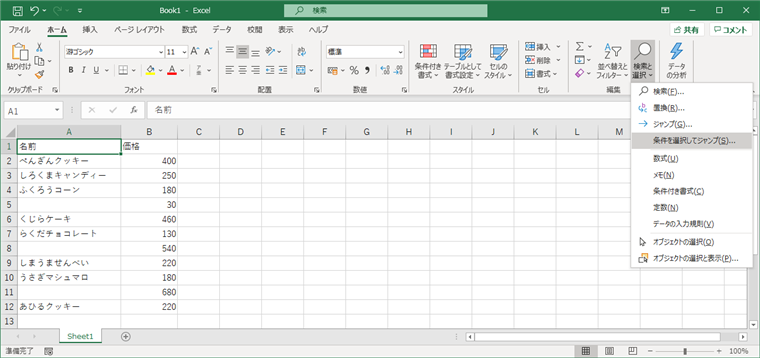
[選択オプション]ダイアログが表示されます。[空白セル]のラジオボタンをクリックして選択します。選択ができたらダイアログ右下の[OK]ボタンをクリックします。
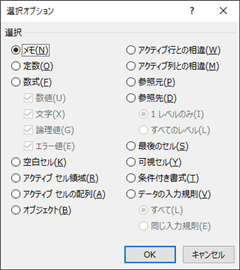
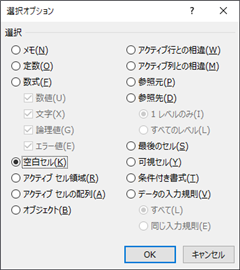
A列の空白セルが選択されました。
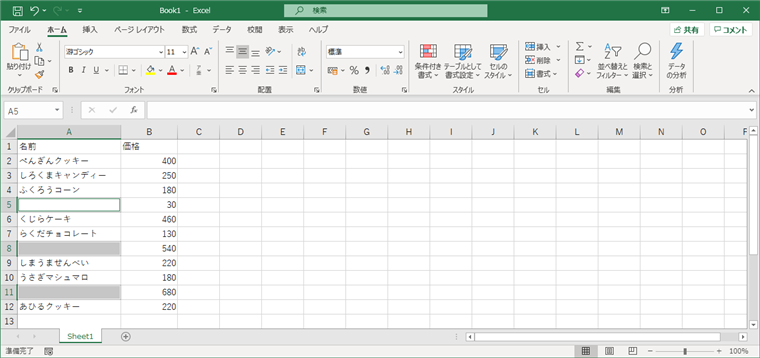
選択された状態で選択領域で右クリックします。ポップアップメニューが表示されますので、[削除]の項目をクリックします。
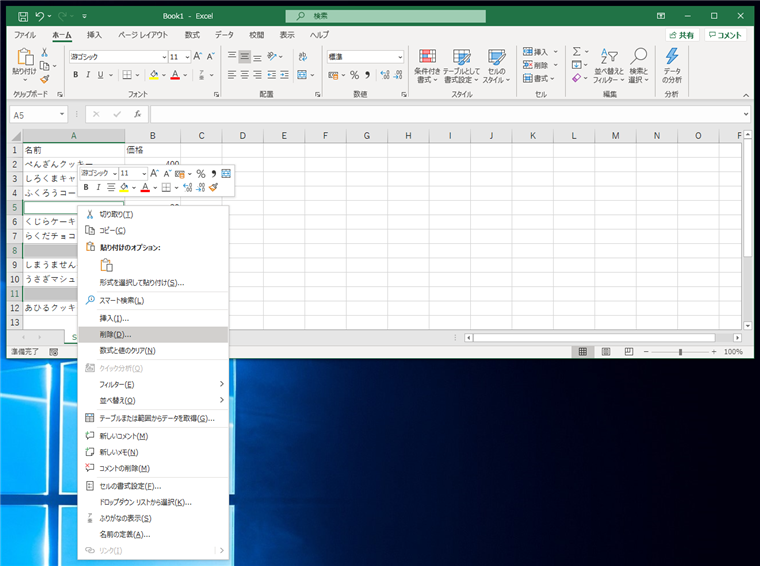
[削除]ダイアログが表示されます。ダイアログの[行全体]のラジオボタンをクリックして選択します。選択ができたら[OK]ボタンをクリックします。
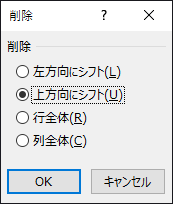
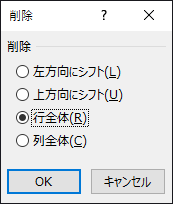
選択されていた空白セルのある行が削除されます。
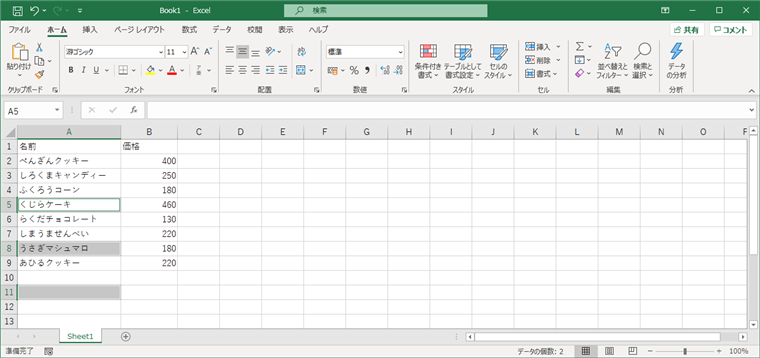
[名前]のセルが空欄の行を削除できました。

手順 (行全体が空の場合)
行全体が空行の場合も同じ手順で削除できます。
下図の表を準備します。「名前」と「価格」の列があり項目が入力されていますが、ところどころに空白行があります。この行を削除します。
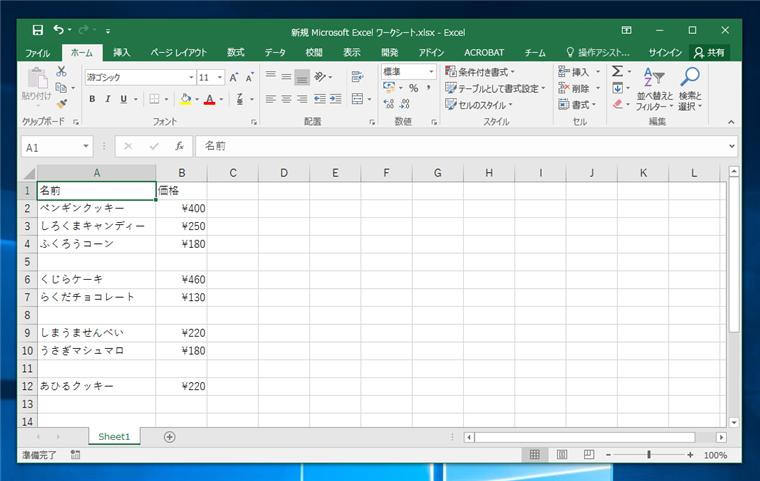
A1セルをクリックして、A列ににカーソルを移動します。ツールリボンの[ホーム]タブをクリックしてホームタブを表示します。ツールリボン右側の[検索と選択]ボタンをクリックします。下図のポップアップメニューが表示されますので、[条件を選択してジャンプ]メニューをクリックします。
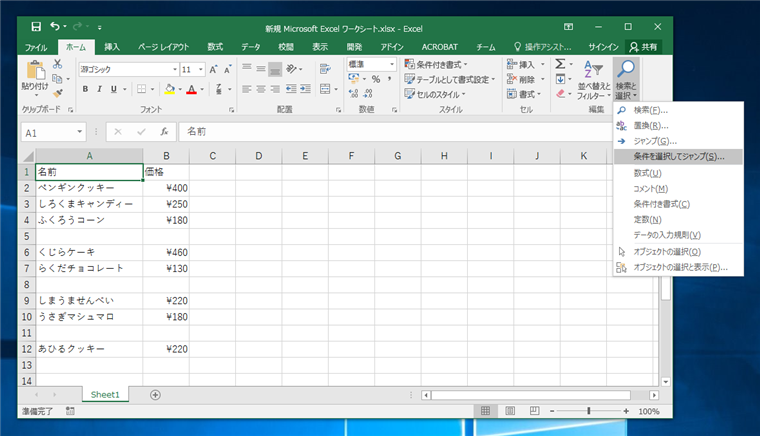
下図の[選択オプション]ダイアログが表示されます。ダイアログ内の[空白セル]のラジオボタンをクリックしてチェックします。チェック後、ダイアログの[OK]ボタンをクリックします。
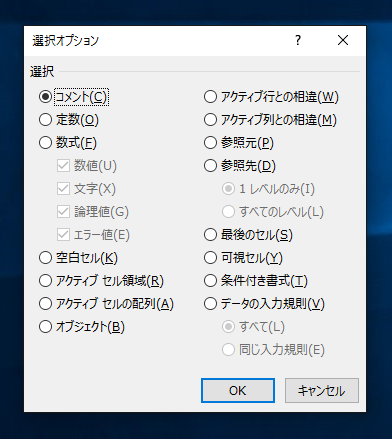
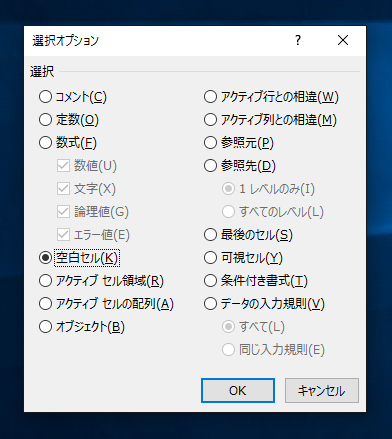
空白のセルが選択されました。
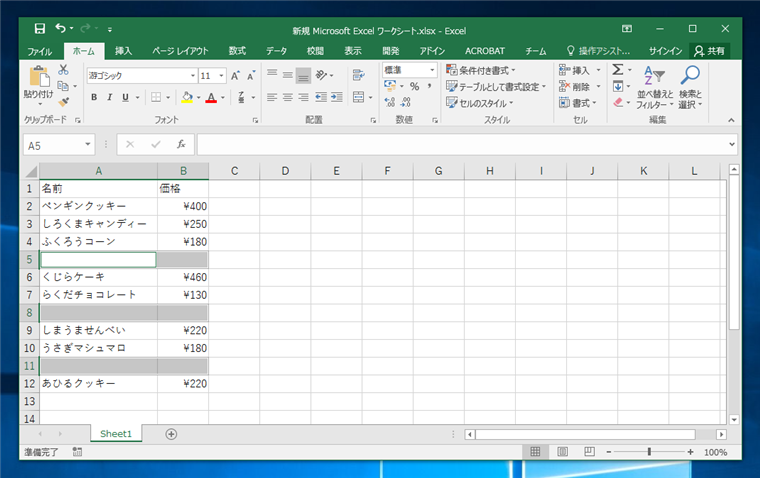
選択状態のまま、選択されているセルの上で右クリックします。下図のポップアップメニューが表示されますので、[削除]メニューをクリックします。
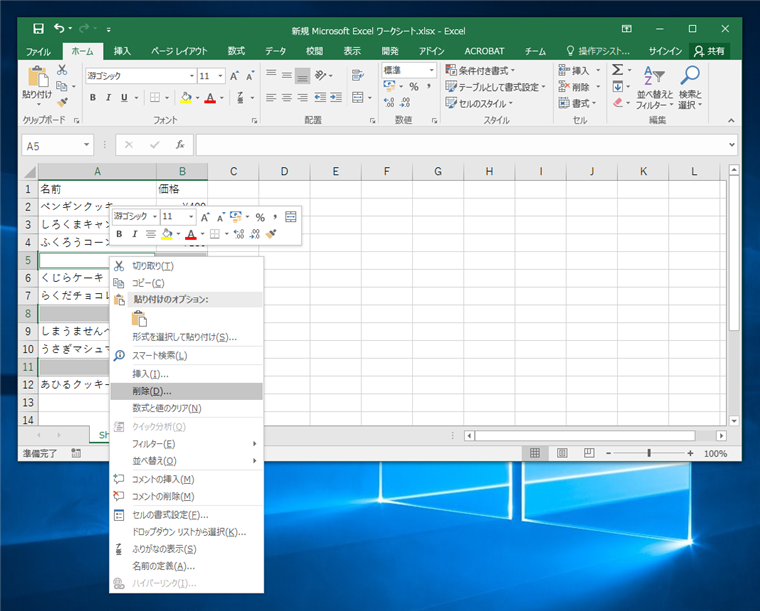
[削除]ダイアログボックスが表示されます。[行全体]のラジオボタンをクリックしてチェックします。チェック後[OK]ボタンをクリックします。
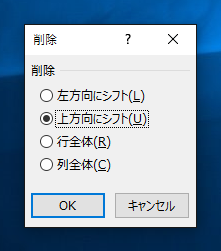
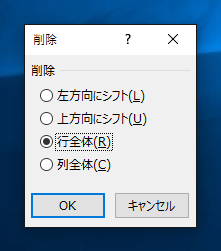
選択されたセルの行全体が削除され、空白行を削除できました。
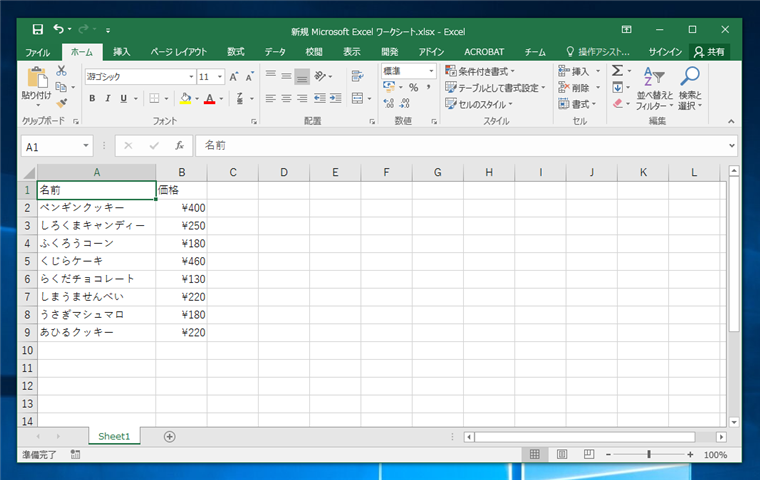
著者
iPentec.com の代表。ハードウェア、サーバー投資、管理などを担当。
Office 365やデータベースの記事なども担当。
最終更新日: 2024-01-20
改訂日: 2021-01-31
作成日: 2016-06-02